
Përmbajtje:
- Autor John Day [email protected].
- Public 2024-01-30 12:10.
- E modifikuara e fundit 2025-01-23 15:10.

Në këtë artikull, ju do të jeni në gjendje të dini se si të vizatoni një qark skematik në Ki Cad. Kështu, ju duhet të dini se çfarë është KiCad.
KiCad është një softuer që mund të instalohet në Windows dhe softuer mac. Ky program ju lejon të krijoni dhe krijoni qarqet tuaja të dëshiruara. Ai ka të gjithë përbërësit e nevojshëm me shumë karakteristika të përparuara që lehtëson të mësuarit më shumë rreth energjisë elektrike dhe përbërësve të tij, gjë që është e shkëlqyeshme për ju për të hartuar çdo pajisje elektronike. Kjo do të thotë që ju mund të krijoni qarqet tuaja skematike, PCB -të dhe pamjen 3D të tabelës përfundimtare siç tregohet në Figurën (1). Pra, ju mund ta aplikoni këtë në qarkun tuaj aktual në laborator për të përfunduar modelin ose pajisjen tuaj.
Synimi
A keni menduar ndonjëherë për simulimin e qarqeve elektrike dhe elektronike në një aplikacion ose softuer që ju lejon të ndërtoni dhe pastroni gjithçka që dëshironi?
A nuk është më mirë të hidhni të gjitha mendimet tuaja në 1 faqe sesa të përdorni letra ose të provoni në laboratorë? Epo, kjo është ajo që ne do të bëjmë tani, kështu që bëhuni gati për të qenë një gjeni elektronik.
Furnizimet
-Kicad V5.0 ose më vonë
Hapi 1: Çfarë është një skemë në Ki Cad?
Nga paragrafi i fundit, mund të vëzhgoni se vizatimi i një skeme është një opsion i paraqitur nga KiCad, në të cilin softueri ju lejon të vizatoni qarkun me përbërësit dhe kërkesat e tij si tela sikur të jeni duke përdorur një qark qarkor ose duke vizatuar një letër, Dallimi është se nuk keni nevojë të fshini ose hiqni përbërësit, gjithçka mund të bëhet me një klikim në programin tuaj.
Hapi 2: Si të vizatoni një skemë në KiCad
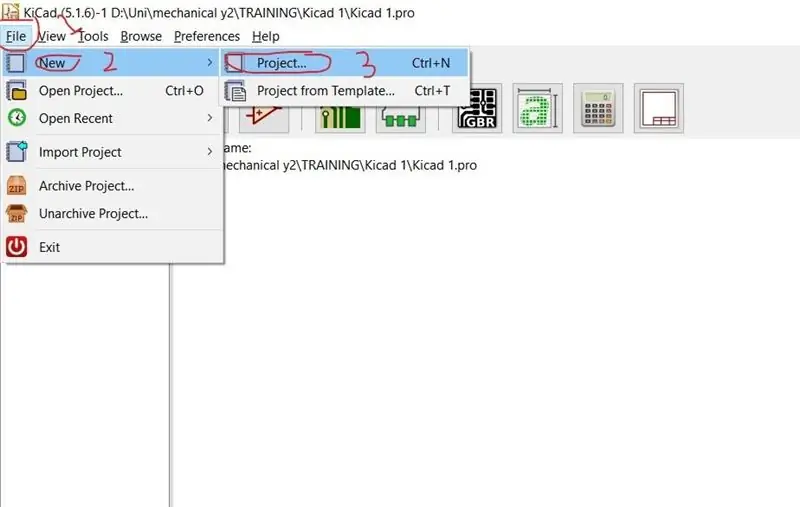
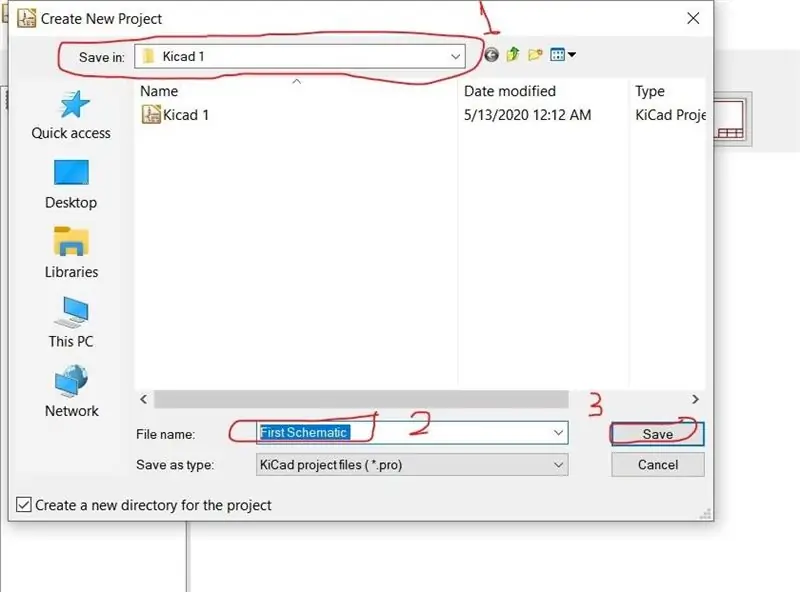
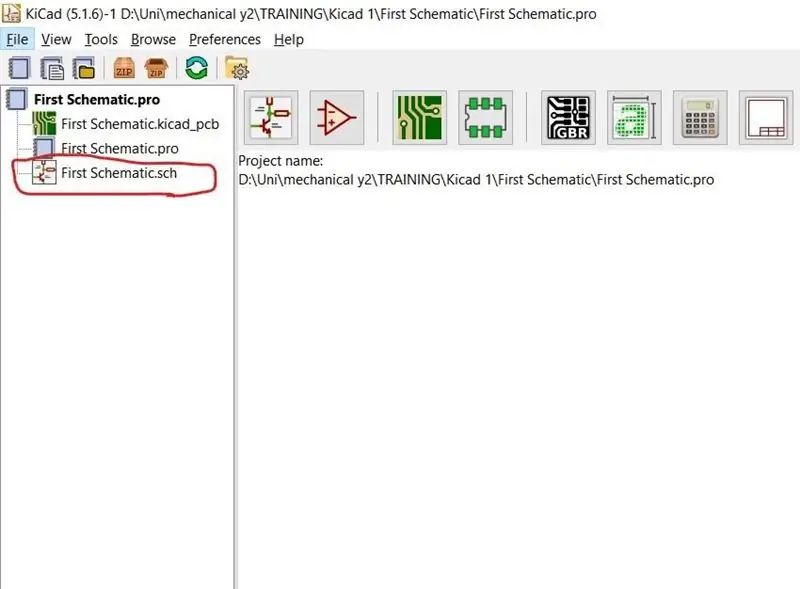
Epo, vizatimi i një qarku skematik është një detyrë e thjeshtë që mund të bëhet vetëm me disa hapa:
1- Hapja e softuerit KiCad duke dyfishuar klikimin e majtë mbi ikonën me miun.
2- Zgjidhni "File" nga shiriti i veglave, zgjidhni "New", më pas prekni "Project" siç tregohet në Figurën (1).
3- Dritarja e ruajtjes do të shfaqet për të ruajtur projektin në vendin tuaj të dëshiruar me emrin që dëshironi. Thjesht zgjidhni vendndodhjen, shkruani emrin dhe klikoni "Ruaj" siç tregohet në Figurën (2).
4- Nga shiriti i veglave në të majtë që tregon opsionin si nëse doni të vizatoni një skemë ose një PCB, zgjidhni shkurtesën "sch" që është shkruar në emrin e projektit siç tregohet në Figurën (3).
5- Një fletë vizatimi do të shfaqet siç tregohet në Figurën (4), ju mund të mbani lëvizjen dhe të lëvizni, dhe të lëvizni brenda dhe jashtë për të zmadhuar dhe zvogëluar. Nga lista e mjeteve në anën e majtë, mund të përdorni shkallën si në mm ose çfarëdo që ju nevojitet dhe të shfaqni ose fshehni murin e rrjetit.
6- Nga lista e veglave në anën e djathtë, do të shihni shumë mundësi për vizatimin e qarkut, filloni duke zgjedhur "Simboli i vendit", klikoni kudo në fletën e vizatimit, pastaj Ki Cad do të ngarkojë bibliotekën e komponentëve dhe e hap atë siç tregohet në Figura (5).
7- Nga shiriti i filtrit, kërkoni përbërësit e nevojshëm për skemën tuaj. Për shembull, unë zgjodha një rezistencë në Figurën (6). Pastaj klikoni "Ok" dhe klikoni kudo në fletën e vizatimit për të vendosur përbërësin.
8- Pas vendosjes së komponentit, mund të klikoni me të djathtën mbi të dhe të zgjidhni vetitë për të kontrolluar, ose thjesht shtypni "V" për të ndryshuar vlerën, ose "U" për të redaktuar referencën siç tregohet në Figurën (7).
9- "7" për të futur një përbërës tjetër të ndryshëm, megjithatë, mund të shtoni të njëjtin përbërës që keni vendosur duke shtypur "C" mbi të dhe ta vendosni kopjen kudo në fletë.
10- Tani, ju mund t'i lidhni të dy komponentët duke shtypur "W" në pikën nga e cila duhet të filloni lidhjen dhe lëvizni miun derisa tela të përfundojë dhe klikoni në klikimin e majtë kudo që keni nevojë të lidheni.
11- Pas shtimit të të gjithë përbërësve dhe lidhjes së tyre me njëri-tjetrin, do të merrni një vizatim skematik të një qarku si ky në Figurën (8).
Vini re se unë zgjodha vetëm 2 rezistencë dhe 1 bateri për ta bërë më të lehtë për ju të kuptoni procedurat
12- Nëse keni një imazh të një qarku, mund ta shtoni në fletën e vizatimit për të filluar kopjimin e tij hap pas hapi duke zgjedhur "Vendi" nga shiriti i veglave, dhe klikoni mbi imazhin për të zgjedhur imazhin dhe për ta vendosur kudo në fletë siç tregohet në figurën (9). Pastaj filloni të shtoni të njëjtët përbërës dhe lidhje për ta bërë qarkun tuaj të duket i njëjtë.
Hapi 3: Përfundimi
Përfundimisht, do të jeni në gjendje të simuloni dhe shprehni mendimet tuaja për qarqet elektrike dhe elektronike duke përdorur softuerin Ki Cad, kjo e bën më të lehtë sesa të provoni me letra ose përbërës të vërtetë para se të hartoni qarkun. Mund të krijojë shumë nivele të qarqeve, gjithmonë varet nga përdoruesit, nëse duan që qarku të jetë i thjeshtë ose shumë i komplikuar. Tani, gjithçka është e juaja, filloni të bëni qarqet tuaja, filloni të krijoni novacione.
Recommended:
Sistemi i Monitorimit Vizual të Bazuar në LoRa për Bujqësinë Iot - Hartimi i një aplikacioni të përparuar duke përdorur Firebase & Angular: 10 hapa

Sistemi i Monitorimit Vizual të Bazuar në LoRa për Bujqësinë Iot | Hartimi i një aplikacioni të përparuar duke përdorur Firebase & Angular: Në kapitullin e mëparshëm ne flasim për mënyrën sesi sensorët po punojnë me modulin loRa për të mbushur bazën e të dhënave të bazës së zjarrit Realtime, dhe ne pamë diagramin e nivelit shumë të lartë se si po punon i gjithë projekti ynë. Në këtë kapitull do të flasim se si mund të
Hartimi i një grafiku në kohë reale në Android nga Arduino përmes HC-05: 3 hapa

Hartimi i një grafiku në kohë reale në Android nga Arduino përmes HC-05: Përshëndetje, këtu është një mësim se si të vizatoni një grafik të vlerave në kohë reale nga një mikrokontrollues siç është një Arduino në aplikacion. Ai përdor një modul Bluetooth siç është HC-05 për të vepruar si një pajisje mesazhi për të transmetuar dhe marrë të dhëna midis Ar
Hartimi i një PCB zgjerimi (Intel® IoT): 20 hapa

Hartimi i një PCB Zgjerimi (Intel® IoT): Ky Instructable është shkruar si një pikënisje për ata që duan të përdorin Intel® Edison në potencialin e tij më të plotë, duke e përfshirë atë në një projekt të integruar plotësisht të zhvilluar. Për ta bërë këtë, ka të ngjarë të keni nevojë të bëni - siç e quan Intel®
Hartimi i një bordi të zhvillimit të mikrokontrolluesve: 14 hapa (me fotografi)

Dizajnimi i një Bordi Zhvillimi të Mikrokontrolluesve: Jeni krijues, hobi apo haker i interesuar të dilni nga projektet e bordit, IC -të DIP dhe PCB -të e bëra në shtëpi në PCB -të me shumë shtresa të fabrikuara nga shtëpitë e bordeve dhe paketimet SMD të gatshme për prodhim masiv? Atëherë ky udhëzues është për ju! Ky gui
Hartimi i një monitori dhe qarku dixhital të EKG -së: 5 hapa
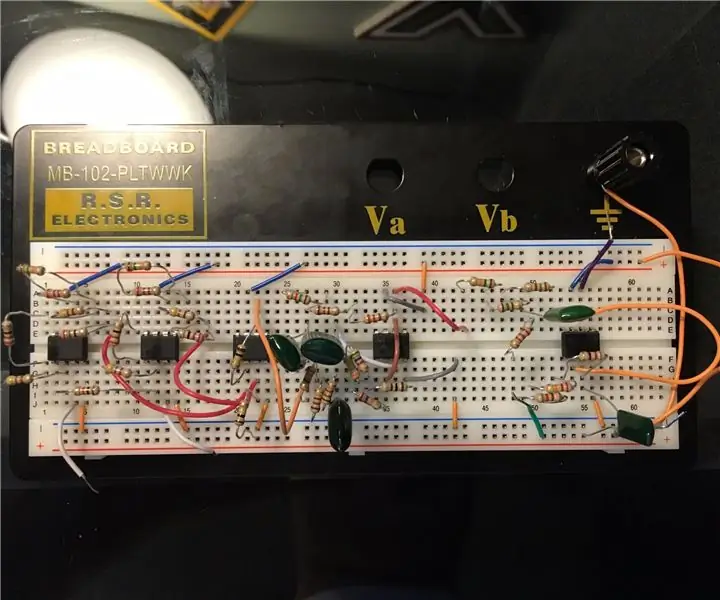
Hartimi i një monitori dhe qarku dixhital EKG: Kjo nuk është një pajisje mjekësore. Kjo është për qëllime edukative vetëm duke përdorur sinjale të simuluara. Nëse përdorni këtë qark për matjet e vërteta të EKG-së, ju lutemi sigurohuni që qarku dhe lidhjet qark-instrument të përdorin teknikën e duhur të izolimit
